部門別試算表
個社別の連結PKGを作成する方法をご紹介します(部門別試算表の同期)
Step1 「個社連結PKG」→「部門別試算表」タブ
1-1 「個社連結PKG」→「部門別試算表」タブをクリックします


1-2 まずは画面右上の全社の「事業年度」「年月」を確認します

Step2① 【API連携対象となる会計ソフトを利用している場合】部門別試算表を同期する
2①-1 「開始」及び「終了」の「事業年度」「年月」を指定して「試算表を同期」ボタンをクリックします

2①-2 同期した試算表の数字が表示されます
- 未承認仕訳を含む試算表が同期されます
- この際、部門マッピング にて連結セグメントがマッピングされていれば「連結セグメント」列に連結セグメントが表示され、マッピングされていない場合は空欄になり、かつ以下のエラーが表示されますので、「部門マッピング」タブにて未選択のものをマッピングしてください(※BS科目も同期されます)
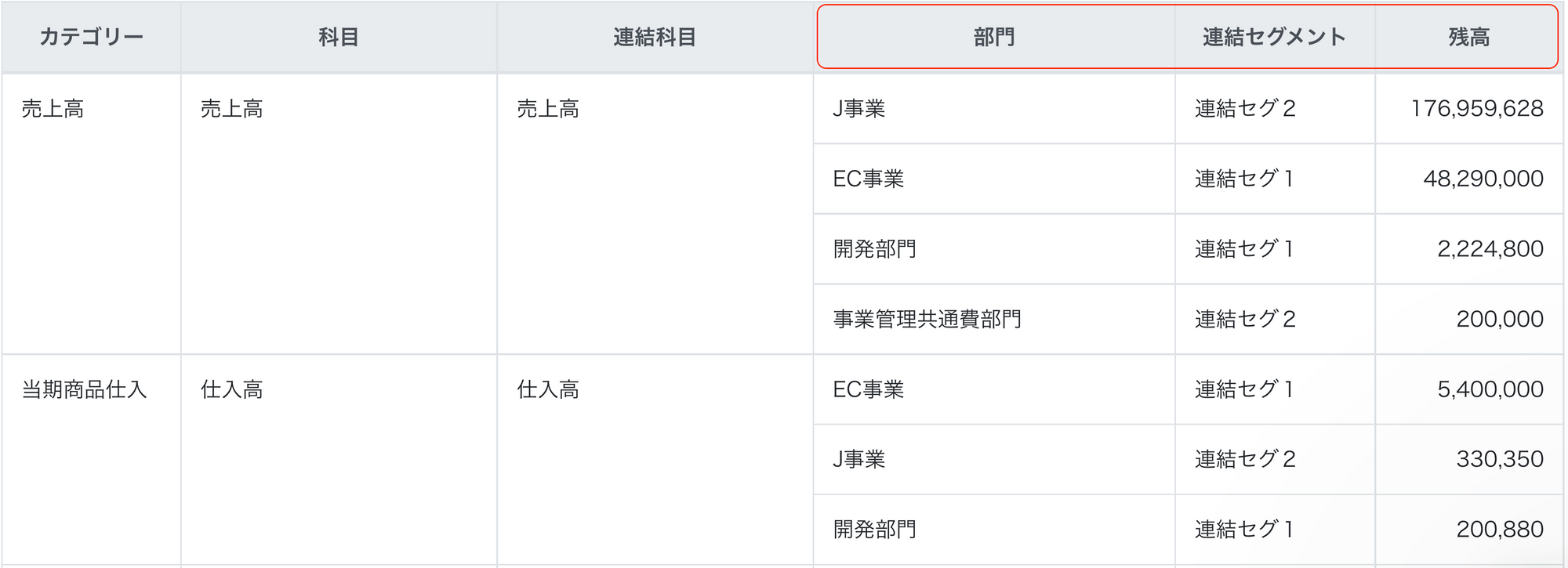
(表示されるエラー)
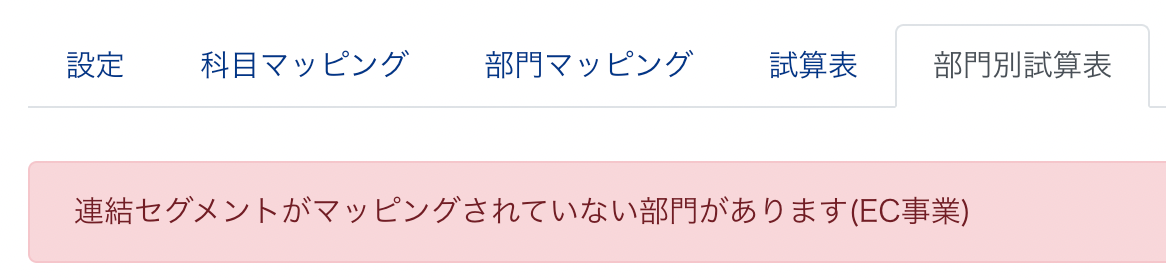
Step2② 【API連携対象となる会計ソフトを利用していない場合】部門別試算表をExcel又はCSVインポートする
2②-1 インポート用のExcel又はCSVを作成します(サンプルCSVあり)
- 以下の項目を記載します
| account_category_name | account_item_name | sectionName | consolidationSegmentName | closing_balance |
|---|---|---|---|---|
| (カテゴリ) | ★必須★(勘定科目名) | ★必須★(部門名) | (連結セグメント名) | ★必須★(期末残高) |
- 「連結セグメント名」はインポート後に手入力で設定可能ですので、Excel又はCSVに記載しなくても問題ありません
- 「カテゴリ」も記載しなくて問題ありません(「勘定科目」さえ記載していただければ、科目マッピングから自動で読み取ります)
- サンプルCSVはこちら
- CSVインポートの場合は、インポート用ファイルにてバージョン管理をお願いします
- 作成にあたっての留意点は以下「留意点②CSV加工時の留意点(CSVには記載してはいけない科目など)」を必ずご参照ください
・一つの科目に複数の部門の内訳を記載する場合は複数行記載して金額を分けて記載してください
・その他の加工時の留意点は、以下「留意点②」をご覧ください
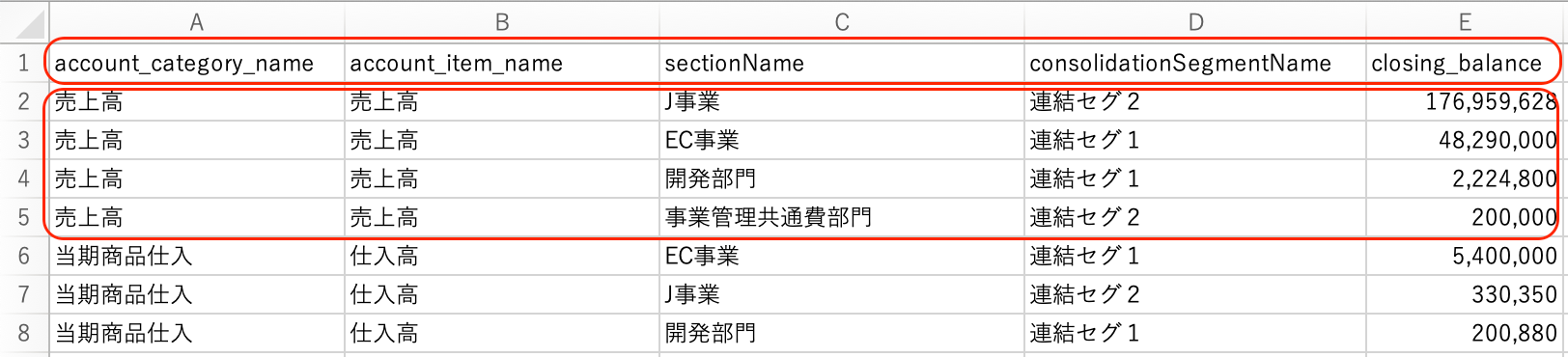
2②-2 作成したExcel又はCSVをインポートします
- インポートについてはExcel・CSVインポートについて をご参照ください
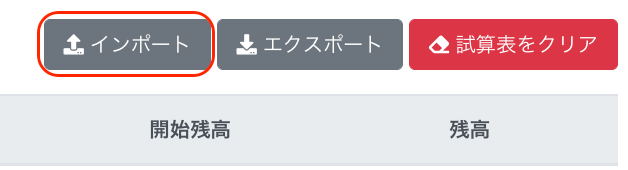
- この際、部門マッピング にて連結セグメントがマッピングされていれば「連結セグメント」列に連結セグメントが表示され、マッピングされていない場合は空欄になり、かつ以下のエラーが表示されますので、「部門マッピング」タブにて未選択のものをマッピングしてください(※BS科目も同期されます)
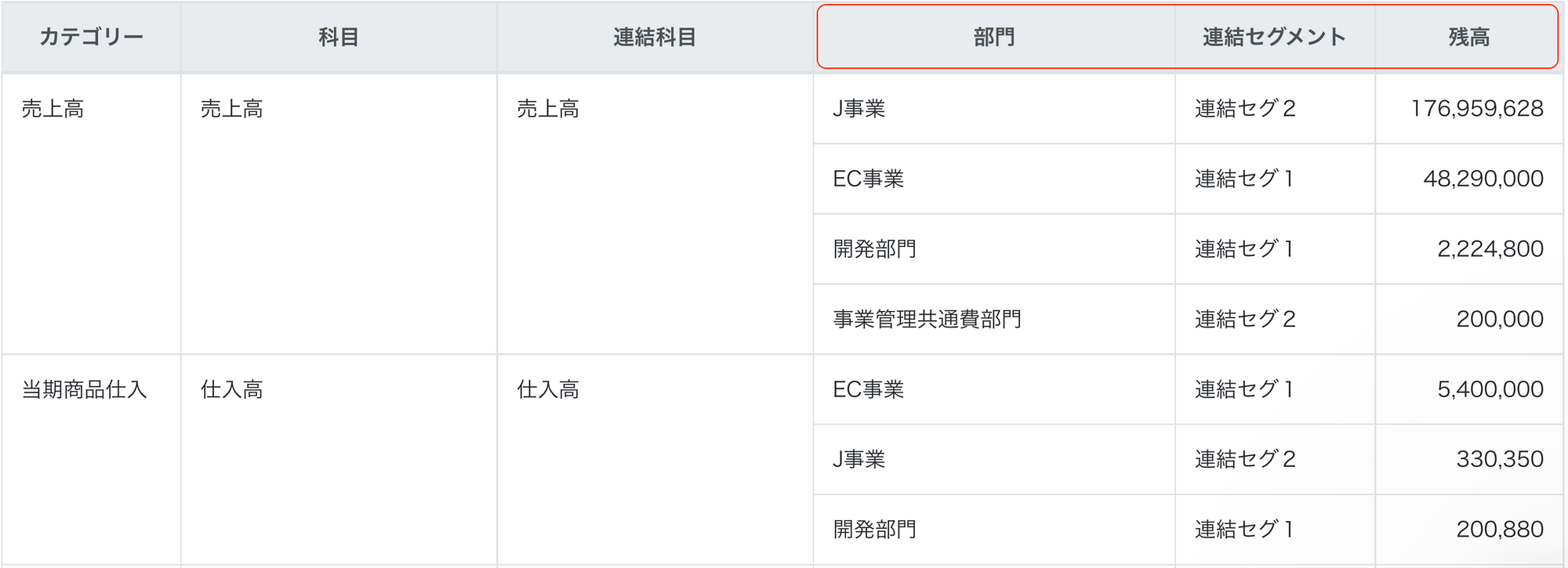
(表示されるエラー)
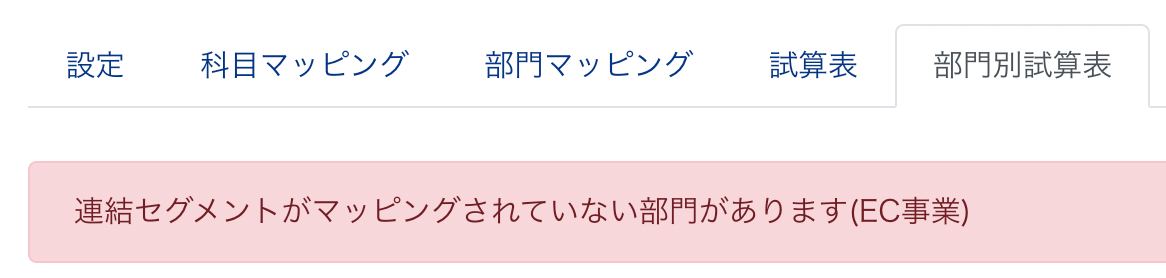
2③-3 必要に応じてエクスポートして加工します
- エクスポートしたCSVを加工して翌月以降のインポート用ファイルとして利用することも可能です
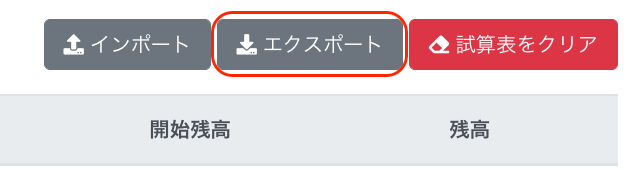
Tips
① 同期またはインポートした試算表を削除したい場合
- 一度同期またはインポートした試算表を削除したい場合は、「試算表をクリア」ボタンをクリックします
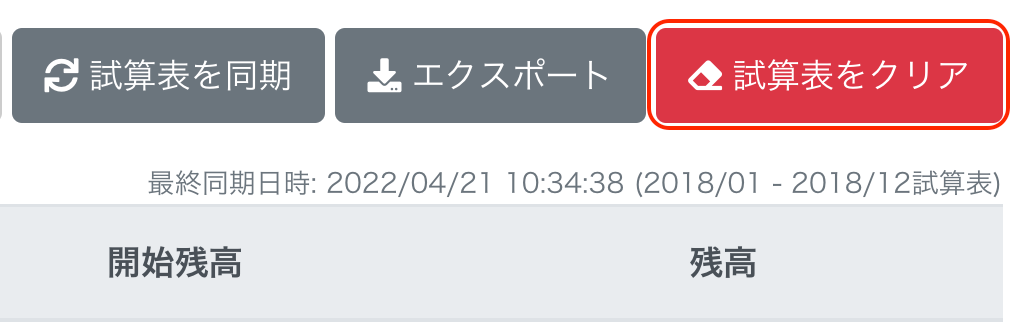
② API連携対象となる会計ソフトから同期される試算表について
- API連携対象となる会計ソフトからは未承認仕訳を含む試算表が同期されます
留意点
① 同期する試算表の年月について
② 期中に子会社を取得した場合の試算表同期について
- をご参照ください
③ CSV又はExcel加工時の留意点(CSV又はExcelには記載してはいけない科目など)
③-1 製造原価報告書を利用している場合について
- 個別の勘定科目(例:[製]給料手当)ごとに記載してください
- 損益計算書の「当期製品製造原価」については、上記個別の勘定科目をYUI内で合計して算出するので、CSVには記載しないでください
③-2 当期純利損益金額について
- 『貸借対照表の純資産の部の「当期純損益金額」』については、損益計算書の「当期純損益金額」を利用するので、CSVには記載しないでください
- もし純資産の部の繰越利益剰余金に当期純損益金額が含まれている場合は、その分を除いてください
- 例:TBの繰越利益剰余金が100で、この中に当期純損益金額が40含まれている場合、60(100-40)を繰越利益剰余金の金額にしてインポートする
- 『損益計算書の「当期純損益金額」』は、個別の科目(売上高や仕入、販管費等の個別の科目)をYUI内で計算して算出するので、CSVには記載しないでください
③-3 プラス・マイナス表記について
- 借方科目も貸方科目もそれぞれプラス表記で記載してください
- 負債、収益だからと言ってマイナス表記では記載しません
- 期末仕掛品など差引計算される科目もプラス表記で記載してください
- 実際にマイナス残高となってしまっている場合はマイナス表記で記載してください
- ただし、以下の科目は各残高をマイナス表記してください
- 貸倒引当金
- 減価償却累計額
- 法人税等調整額(貸方残高の場合)
③-4 検証方法
- インポートするCSVが完成したら、以下の検算で貸借が一致していることを確認してください
- 資産+費用=負債+純資産+収益
- 貸借が一致しないままインポートした場合、以下のような結果になります
- 通貨がJPYの場合、発生しないはずの「為替換算調整勘定」が計上されます
- その場合、YUI内のチェックがかかるようになっています。詳細はチェック項目まとめ をご確認ください
- 通貨がJPY以外の場合、「為替換算調整勘定」に差額が寄せられてしまいます
④ (freee会計をご利用の場合)仮払消費税、仮受消費税について
- 仮払消費税、仮受消費税については部門が付かないため、freeeの部門別試算表を同期してもこれらの科目は取得できません
- そのため、同期する前に、freee上で相殺を行なって差額を未収消費税等や未払消費税等に振り替えてください
⑤ (PCAクラウド会計をご利用の場合)部門管理について
- 「前準備」→「会社基本情報の登録」→「基本情報」タブの「部門管理」にて、選択肢が以下の3つあります
- 管理しない
- 全科目
- 損益計算書科目
- 部門別試算表を同期するためには「管理しない」以外の選択肢にする必要があり、連結セグメント情報を作成する にてBS科目についても連結セグメントごとに数字を確認したい場合は、設定を「全科目」にしてください。PL科目のみでいい場合は「損益計算書科目」にしてください。
- (注)途中から部門管理をする場合の挙動についてはPCA様に必ずご確認ください(ご参考
部門管理を始めたいです。 | よくあるご質問|ピー・シー・エー株式会社)
